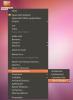Sådan ryddes og fremskyndes Ubuntu
Ubuntu er allerede et ret hurtigt operativsystem. På grund af Linux-beskaffenheden bruger den langt mindre CPU-strøm, GPU, hukommelse eller harddiskplads. Stadig, så længe det kører, kunne det være bedre. Hvis du elsker din Ubuntu PC, men leder efter måder at forbedre den på, er du kommet til det rigtige sted! I dag i denne tutorial vil vi gennemgå alle de fantastiske måder, du kan rense og fremskynde Ubuntu for at få det til at køre hurtigere.
Reducer startforsinkelse

En måde at fremskynde Ubuntu kan være at reducere tiden mellem bootloader og den faktiske bootup-sekvens. Standardindstillingen er 5 sekunder, som ikke lyder meget, men hvis du har travlt, kan det føles som en evighed. Hvis du gerne vil barbere et par sekunder fra dette tidspunkt, skal du redigere Grub bootloader-konfigurationsfilen. For at redigere denne fil skal du åbne en terminal og bruge Nano teksteditor for at ændre indstillingerne.
sudo nano / etc / default / grub
Rul ned og kig efter “GRUB_TIMEOUT”, og skift tiden fra 5 (eller hvad det måtte være indstillet til) til 1.
Ændring af denne indstilling fortæller Grub om kun at vente et sekund, før det starter operativsystemet. Hvis du har lyst til at dette nummer er for hurtigt, kan du indstille det til 3 i stedet.
Gem filen ved at trykke på Ctrl + O og forlade editoren ved at trykke på Ctrl + X.
Når redigeringerne til Ubuntu Grub bootloader er udført, skal du genstarte din pc. Du vil bemærke, at det venter meget mindre, inden du henter Ubuntu!
Fjernelse af unødvendige pakker

Hver gang en pakke bliver afinstalleret fra Ubuntu, bliver pakker forældreløse og bygger på systemet. Årsagen til at dette sker skyldes Apt-pakkeadministratoren. Det giver brugeren mulighed for at fjerne en pakke ad gangen i stedet for at tvinge fjernelse af alle relaterede programmer.
At lade Ubuntu opbygge med unødvendige programmer og afhængigheder på din pc kan bremse det ved at reducere diskplads. For ikke at nævne, det er bare irriterende at se Apt løbende klage over pakker, som du har brug for at afinstallere. For at fjerne disse pakker fra Ubuntu skal du åbne terminalen. Desværre er det ikke muligt hurtigt og effektivt at rydde op i Apt uden at bruge kommandolinjen.
Kør i terminalen:
sudo apt autoremove
Autoremove vil gennemgå alle pakker på systemet, som ikke behøver at være der og fjerne dem. For de bedste resultater er det en god ide at køre dette efter afinstallation af ethvert program fra Ubuntu. Kør det alternativt hver måned eller deromkring.
Fjernelse af unødvendige PPA'er

Ofte kan du af en eller anden grund muligvis føje en tredjeparts PPA til Ubuntu. At have evnen til hurtigt og nemt at installere software fra en tredjepartskilde kan være temmelig cool. PPA'er varer dog ikke evigt. De bliver til sidst forladt, og som et resultat får du fejl, når du kører apt opdatering i terminalen. Disse PPA'er kan alvorligt rod i dine softwarelager og endda bremse opfriskende softwarekilder.
Alt, hvad der kræves for at løse dette problem, er at fjerne PPA-problemer.
sudo add-apt-repository - fjern ppa: someppa / ppa
Ovenstående kommando skal hurtigt fjerne enhver PPA, du har problemer med, og hjælpe med at rydde op på din Ubuntu PC. Forstår du ikke, hvordan du fjerner PPA'er og har brug for mere vejledning? Overvej at tjekke vores dybdegående guide om, hvordan du fjerner Personal Package Archive fra Ubuntu!
Administrer opstart-apps
En nem måde at nedsætte din Ubuntu PC er at tillade en hel flok apps at køre automatisk ved opstart. Masser af programmer på Linux er skyldige i at tilføje sig selv til "autostart" -mappen, og det kan være alvorligt irriterende. For at fremskynde tingene, prøv at slette nogle poster.
Der er mange forskellige måder at slette automatiske opstartposter på Ubuntu. Programmer som Stacer og Gnome Tweak Tool laver kort arbejde med denne slags ting. Ubuntu har stadig masser af forskellige varianter og desktopmiljøer, og ikke alle kan bruge disse programmer på denne måde. For at komme omkring dette arbejder vi direkte med autostart-mappen via terminal.
Brug først CD kommando om at flytte terminalen fra din hjemmemappe til ~ / .Config / autostart/ bibliotek.
cd ~ / .config / autostart
Inde i automatisk start mappe, brug LS kommando til at liste alle filer i biblioteket hurtigt. Vær opmærksom på skrivebordsgenveje til forskellige programmer i denne mappe, da dette er startposterne.
ls
Læs LS-udskriften, og find ud af, hvilke filer du vil slette. Husk, at hver skrivebordsgenvejsfil, du fjerner, vil deaktivere en startpost fra systemet. Brug for at eliminere posten RM.
rm someprogram.desktop
Når du har renset Ubuntu af dine unødvendige startprogrammer, begynder det at bruge markant mindre CPU og RAM. Derudover skulle det ikke tage meget at afslutte login-sekvensen efter indtastning af dit brugernavn og adgangskode!
Søge
Seneste Indlæg
Tilpas Ubuntu-enhedsfunktioner med Unity-plugin
Enhed 2D har været centrum for meget opmærksomhed blandt Ubuntu-sam...
Vedligehold din liste over opgaver i Ubuntu-terminalen med Devtodo
devtodo er et program, der sigter mod at hjælpe udviklere med at ad...
Nautilus-handlinger ekstra: Føj flere funktioner til Ubuntu-kontekstmenu
Som standardfilhåndterer for Gnome-skrivebordet ser Nautilus ud til...